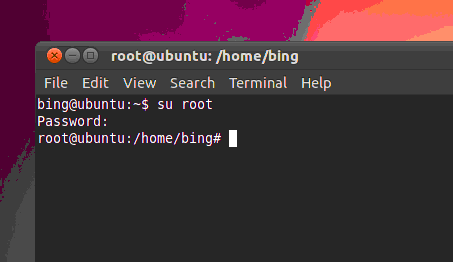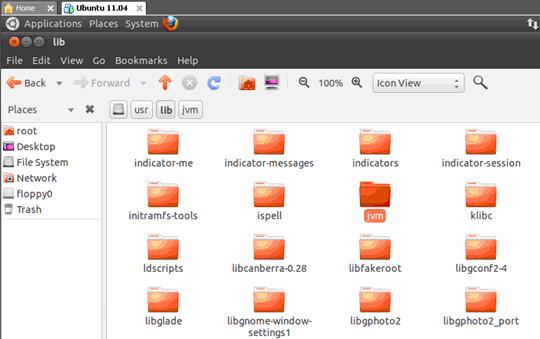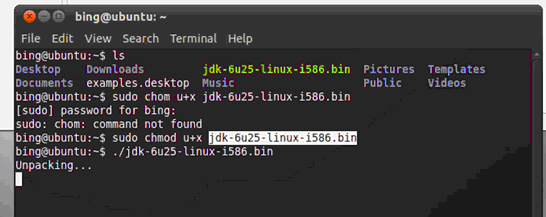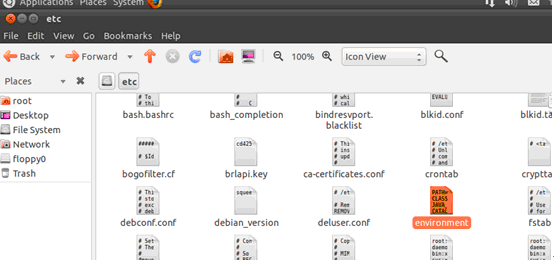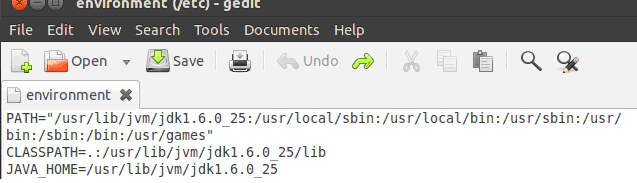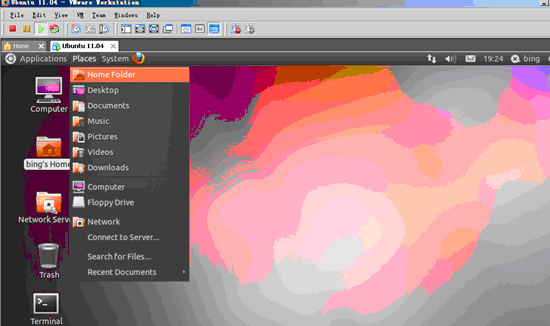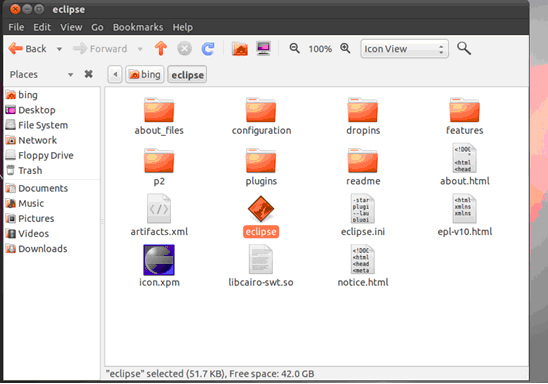linux平台java开发环境的搭建(JDK+Eclipse+Tomcat)
此文为学习笔记。如果你已是老手,请忽视。。。
准备:
1、 Ubuntu11.04 英文版
2、 jdk-6u25-linux-i586.bin
3、 apache-tomcat-5.5.29.tar.gz
4、 Eclipse-SDK-3.5.2-for-Linux.gz
一、安装JDK
1、切换root用户
2、输入命令sudo nautilus打开root用户目录,在usr/lib目录下新建jvm目录,将jdk-6u25-linux-i586.bin拷贝到该文件夹。
注:sudo nautilus 是指用根用户权限打开文件浏览器,这样你可以对所有文件进行读写和修改权限的操作 。root用户就是超级用户,拥有一切权限 。
3、运行jdk-6u25-linux-i586.bin.
输入命令sudo chmod u+x jdk-6u25-linux-i586.bin加入了可执行权限
输入命令./jdk-6u25-linux-i586.bin开始安装jdk,该命令会在当前的目录下生成jdk1.6.0_25文件夹,即安装目录。
4、输入命令sudo nautilus打开root用户目录,进入File System下的etc目录,打开environment(注意这个是环境变量的配置文件,需要在root用户下修改,其他的用户一般没有权限)。
配置PATH变量:
在PATH变量中添加”/usr/lib/jvm/jdk1.6.0_25”,注意各配置以冒号(:)隔开,具体路径要以jdk安装的为准,下同。
配置CLASSPATH变量:
CLASSPATH=.:/usr/lib/jvm/jdk1.6.0_25/lib
配置JAVA_HOME
JAVA_HOME=/usr/lib/jvm/jdk1.6.0_25
5、 系统管理
update-alternatives --install /usr/bin/java java /usr/lib/jvm/java/jdk1.6.0_12/bin/java 300
update-alternatives --install /usr/bin/javac javac /usr/lib/jvm/java/jdk1.6.0_12/bin/javac 300
update-alternatives --config java
6、测试一下JDK安装结果:
输入命令:java –version
显示
java version "1.6.0_25"
Java(TM) SE Runtime Environment (build 1.6.0_25-b06)
Java HotSpot(TM) Client VM (build 20.0-b11, mixed mode, sharing)
则安装成功
二、安装Eclipse
本机的Eclipse是安装在/home/bing里的
打开Home Folder
将Eclipse-SDK-3.5.2-for-Linux.gz拷贝到/home/bing目录里
输入命令tar –zxvf Eclipse-SDK-3.5.2-for-Linux.gz
运行后会在当前目录生成eclipse目录,运行里面的eclipse即可运行。
三、安装Tomcat
本机的Tomcat 也是安装在/home/bing里的,解压方法和上面的一个。在此不在赘述。
安装完后要配置环境变量。
按上述方法打开环境配置文件environment,在后面添加以下内容(注意要在root用户下修改):
CATALINA_HOME=/home/bing/apache-tomcat-5.5.29
export CATALINA_HOME
测试Tomcat:
运行命令/home/bing/apache-tomcat-5.5.29/bin/startup.sh启动Tomcat。(具体的路径视安装路径及当前目录为准,下同)。
用浏览器访问http://localhost:8080,出现猫就表现成功。
运行命令/home/bing/apache-tomcat-5.5.29/bin/shutdown.sh关闭Tomcat。